Spotify, крупнейшая в мире платформа потоковой передачи музыки, имеет более 381 миллиона активных пользователей в месяц и 172 миллиона подписчиков. Он может похвастаться каталогом, насчитывающим более 70 миллионов песен, и каждый день добавляет более 60 000 новых песен. На Spotify вы можете найти песни на любой момент, независимо от того, находитесь ли вы в пути или наслаждаетесь моментом умиротворенной осознанности.
Как насчет качества звука Spotify? В бесплатной версии Spotify вы можете осуществлять потоковую передачу с качеством Ogg Vorbis 128 кбит/с через веб-плеер. С помощью Spotify для настольных компьютеров и мобильных устройств вы можете регулировать качество потоковой передачи в зависимости от вашего соединения: от 24 до 160 кбит/с. Тогда некоторые пользователи зададутся вопросом, могут ли они загружать музыку Spotify в AAC. Сегодня мы собираемся узнать, как загрузить и конвертировать Spotify в AAC.
Spotify против AAC: в чем разница?
Говоря о музыке Spotify, многие люди до сих пор не знают, что такое формат Spotify. Фактически, все песни, к которым вы можете получить доступ на Spotify, представляют собой потоковый контент, существующий в формате Ogg Vorbis. Здесь мы представим плюсы и минусы двух форматов.
Что такое ААС?
AAC — это сокращение от Advanced Audio Coding. Это стандарт кодирования звука для сжатия цифрового звука с потерями, разработанный как преемник формата MP3. Благодаря этому формату вы можете добиться более высокого качества звука, чем кодеры MP3, при той же скорости передачи данных.
Что такое Spotify Ogg Vorbis?
В качестве альтернативы MP3 и AAC с открытым исходным кодом с потерями Ogg Vorbis использовался большинством бесплатных программ, включая потоковую службу Spotify. Но с этим форматом совместима лишь часть медиаплееров и устройств. Между тем, Spotify Ogg Vorbis отличается от Ogg Vorbis.
Различия между AAC и Spotify OGG Vorbis
| ААС | Spotify Огг Ворбис | |
| Качество звука | Лучше | Гуд |
| Размер файла | Маленький | Большой |
| Поддерживать | Доступный | Нет в наличии |
| Совместим с | Большинство устройств, таких как смартфоны, планшеты и т. д. | Некоторые устройства поставляются с приложением Spotify. |
Можно ли загрузить Spotify в AAC?
Благодаря системе управления цифровыми правами (DRM) все песни Spotify привязаны к программному обеспечению Spotify. Эти песни из Spotify сохраняются в собственном формате файлов Spotify Ogg Vorbis, даже если вы загрузили песни Spotify с помощью премиум-аккаунта. Из-за этого конвертировать песни Spotify в AAC, MP3, WAV, FLAC и другие поддерживаемые форматы непросто.
В этом случае некоторые пользователи хотели бы спросить, могут ли они загружать песни из Spotify в AAC. Хорошей новостью является то, что защиту DRM можно снять с помощью стороннего инструмента, такого как MobePas Music Converter. После того, как вы сняли защиту DRM, песни Spotify можно легко конвертировать в AAC. Затем вы сможете слушать песни Spotify вне программного обеспечения Spotify.
Музыкальный конвертер MobePas — отличный конвертер музыки и загрузчик для Spotify. Он совместим как с компьютерами под управлением Windows, так и с Mac, поэтому вы можете сохранять песни Spotify в AAC и другие популярные аудиоформаты с качеством звука без потерь и тегами ID3.
Вот подробное описание всех функций MobePas Music Converter.
- 6 типов выходного формата: FLAC, WAV, AAC, MP3, M4A, M4B.
- 6 вариантов частоты дискретизации: от 8000 Гц до 48000 Гц
- 14 вариантов битрейта: от 8кбит/с до 320кбит/с
- 2 выходных канала: стерео или моно
- 2 скорости преобразования: 5х или 1х
- 3 способа архивирования выходных треков: по исполнителям, по исполнителям/альбомам, ни по одному
Попробуйте бесплатно Попробуйте бесплатно
Как получить AAC из Spotify на Windows и Mac
Загружать и конвертировать музыку Spotify в AAC довольно легко, если вы используете MobePas Music Converter. Просто скачайте и установите MobePas Music Converter по ссылке выше, а затем выполните три шага ниже, чтобы начать сохранять песни Spotify в AAC.
Шаг 1. Выберите песни Spotify для загрузки.
Начните с запуска MobePas Music Converter, после чего он автоматически загрузит приложение Spotify на ваш компьютер. Перейдите к просмотру своей музыкальной библиотеки, а затем выберите любую дорожку, альбом или список воспроизведения, который вы хотите сохранить в виде файлов AAC. Чтобы добавить песни Spotify в список конвертации, вы можете напрямую перетащить их в конвертер или скопировать URL-адрес целевого элемента в поле поиска.


Шаг 2. Установите AAC в качестве выходного аудиоформата.
Следующим шагом будет настройка выходных параметров. Нажмите на строку меню, выберите Предпочтения вариант, а затем переключитесь на Конвертировать вкладка. Во всплывающем окне установите AAC в качестве выходного аудиоформата и продолжайте настраивать другие параметры звука, такие как битрейт, частота дискретизации и канал, в соответствии с вашими требованиями.

Шаг 3. Начните конвертировать песни Spotify в AAC.
После завершения настроек нажмите кнопку Конвертировать Нажмите кнопку, после чего MobePas Music Converter начнет загрузку и преобразование песен Spotify в AAC. После конвертации вы можете просмотреть список конвертаций в конвертере, нажав кнопку Преобразовано икона. Чтобы найти папку конвертации, вы можете нажать кнопку Поиск значок в списке истории.

Попробуйте бесплатно Попробуйте бесплатно
Как записать AAC из Spotify на Android и iPhone
При содействии Музыкальный конвертер MobePas , вы можете легко сохранять песни Spotify в формате AAC на ПК или компьютере Mac. Кроме того, вы можете перенести конвертированные песни Spotify на свои устройства iPhone или Android. И здесь мы продолжаем представлять несколько инструментов, которые помогут вам копировать AAC из Spotify напрямую на устройства iPhone или Android.
iTubeGo для Android
Это музыкальный риппер Spotify для пользователей Android. Этот инструмент может копировать аудио- и видеоконтент с более чем 10 000 веб-сайтов, включая платформу потоковой передачи музыки Spotify. С помощью этого инструмента вы можете конвертировать URL-адреса Spotify в AAC на своих устройствах Android, но качество звука может быть немного плохим. Вот шаги по использованию iTubeGo на ваших устройствах Android.
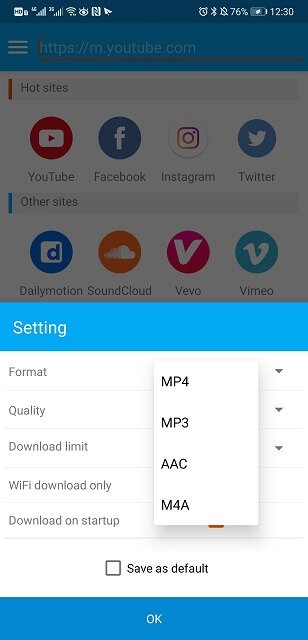
Шаг 1. Загрузите и установите iTubeGo для Android на свои устройства Android.
Шаг 2. Откройте Spotify на своем устройстве и найдите любую песню, которую хотите загрузить.
Шаг 3. Выберите «Загрузить с помощью iTubeGo», после чего iTubeGo обнаружит целевой элемент.
Шаг 4. Установите AAC в качестве формата загрузки и нажмите «ОК», чтобы начать загрузку песен Spotify.
Шаг 5. Перейдите в раздел «Загруженные» и найдите все загруженные песни Spotify.
Ярлыки
Загружать песни Spotify на iPhone с помощью ярлыков очень просто. Это немного похоже на iTubeGo для Android. Вы можете получить песни Spotify в формате AAC, вставив URL-адрес целевых элементов. Теперь выполните следующие действия, чтобы сохранить музыку Spotify в формате AAC на вашем iPhone.

Шаг 1. Перейдите в Spotify и найдите альбом, который хотите скачать.
Шаг 2. Скопируйте URL-адрес альбома и запустите ярлыки на своем iPhone.
Шаг 3. Найдите загрузчик альбомов Spotify в программе и вставьте скопированную ссылку.
Шаг 4. Нажмите «ОК», чтобы подтвердить сохранение песен Spotify в iCloud, а затем загрузить их на свой iPhone.
Заключение
Загрузить и преобразовать музыку Spotify в AAC может быть немного сложно. Но в этом руководстве мы покажем вам, как сохранить песни Spotify в формате AAC, чтобы вы могли воспроизводить понравившиеся песни Spotify на любом устройстве или медиаплеере, а не только внутри. Музыкальный конвертер MobePas .
Попробуйте бесплатно Попробуйте бесплатно

